- Wiadomo, że sterowniki innych firm powodują bóle głowy, zwłaszcza te niejasne.
- Ale wysokiej klasy gadżety Razer również mogą czasem zepsuć – oto jak prawidłowo zainstalować sterowniki myszy Razer w systemie Windows 10.
- Nie zatrzymuj się tam! Rozwiązuj problemy kierowców z zaufaniem ekspertów dzięki naszym Błędy sterowników Centrum rozwiązywania problemów.
- Odwiedzić Sekcja Razera a także aby dowiedzieć się więcej o swoich ulubionych akcesoriach.

- Pobierz DriverFix teraz za darmo (zabezpieczone pobieranie)
- Uruchom program i naciśnij Skanowanie Ikona
- Poczekaj na zakończenie skanowania i rozpocznij instalację potrzebnych sterowników
- DriverFix został pomyślnie pobrany przez 0 czytelników w tym miesiącu.
Sterowniki systemu Windows 10 i innych firm (zwłaszcza te niejasne) mają problemy od pierwszego dnia. Wielu użytkowników zgłosiło problemy z drukarkami i przestarzały (pod względem wsparcia) sprzęt, ale wydaje się, że problem dotyczy applies najwyższej klasy myszy Razer które są dość nowe i dobrze obsługiwane.
Mianowicie, albo dotknięci problemem posiadacze myszy Razer nie są w stanie w ogóle jej używać, albo sterownik się psuje i czyni urządzenie bezużytecznym po każdej aktualizacji systemu Windows 10.
Sterowniki Razer mamba, razer deathrader lub razer ripsaw nie zainstalowały się? Jeśli nie możesz zainstalować sterowników Razer, poniżej pokażemy Ci dokładnie, jak to zrobić, więc zapoznaj się z treścią poniżej.
Oto 3 sposoby na czystą instalację sterowników Razer w systemie Windows 10 i uniknięcie dalszych problemów po aktualizacjach.
Jak zainstalować sterowniki myszy Razer w systemie Windows 10?
- Odinstaluj ogólny sterownik
- Pobierz odpowiedni sterownik
- Wyłącz automatyczne aktualizacje sterowników
1. Odinstaluj ogólny sterownik
Pierwszą rzeczą, którą musimy zrobić, to usunąć wadliwy sterownik ogólny, który jest instalowany automatycznie. Niektórym użytkownikom udało się sprawić, by Razor działał w ciągu kilku sekund na różnych komputerach, ale tego jednego komputera z systemem Windows 10 po prostu nie można wyciąć.
Aby rozwiązać ten problem, najważniejsze jest usunięcie sterownika ogólnego (w tym sterowników pomocniczych). Aby Twoja praca była łatwa i szybka, możesz użyć oprogramowanie, które automatycznie wykrywa sterowniki i boost Twój komputer.
Ta procedura jest dość prosta, wystarczy uzyskać alternatywną mysz USB, aby wykonać poniższe czynności:
- Odłącz mysz Razer i odbiornik Wi-Fi.
- Kliknij prawym przyciskiem myszy Start i otwórz Menadżer urządzeń.
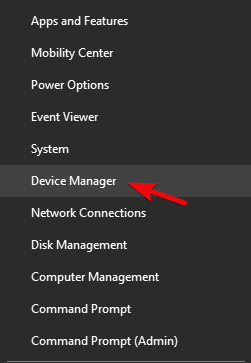
- Z Menu Głównego wybierz Widok > Pokaż ukryte urządzenia.
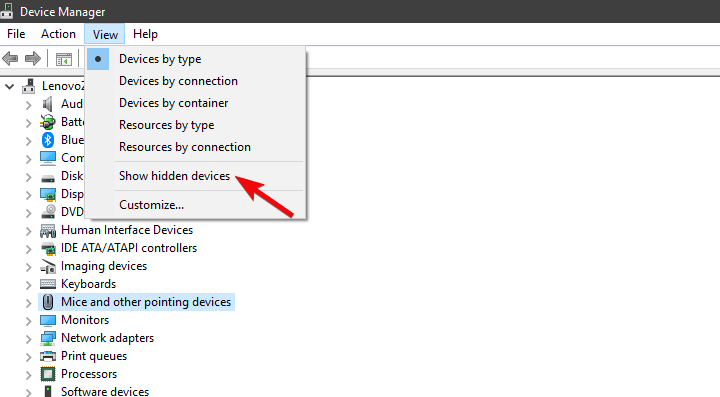
- Rozszerzać Myszy i inne urządzenia wskazujące.
- Kliknij prawym przyciskiem myszy mysz Razer i odinstaluj ją. Odinstaluj również wszystkie ukryte sterowniki wspierające.
2. Pobierz odpowiedni sterownik
Teraz, gdy uporamy się z niewłaściwymi sterownikami, możemy przejść do pozyskania tych, które powinny działać bez problemów. Oparte na chmurze narzędzie konfiguracyjne Razer Synapse 2.0 obejmuje wsparcie oprogramowania dla wszystkich myszy oferowanych przez renomowanego producenta OEM. I, co jest ważniejsze w tym scenariuszu, obejmuje wszystkie wersje systemu Windows 10. Jedynym wymaganiem jest uruchomienie 64-bitowego systemu Windows 10.
Oto jak pobrać odpowiedni sterownik myszy Razer dla systemu Windows 10:
- Przejdź do strony wsparcia Razer, tutaj.
- Pobierz Razer Synapse 2.0 na komputer z systemem Windows.
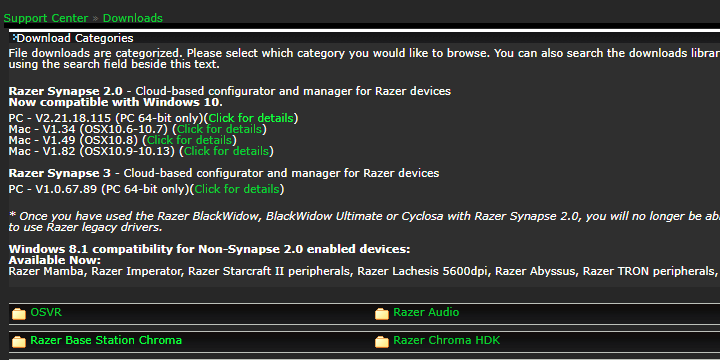
- Uruchom klienta Synapse i zlokalizuj dokładną mysz na liście.
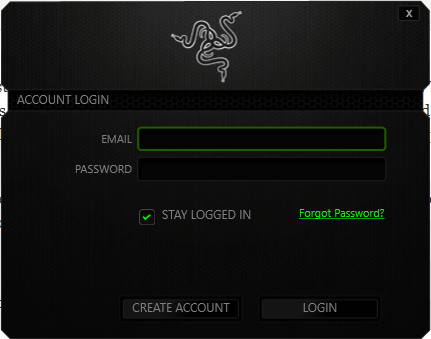
- Zainstaluj sterowniki i podłącz mysz.
Uruchom skanowanie systemu, aby wykryć potencjalne błędy

Pobierz Restoro
Narzędzie do naprawy komputera

Kliknij Rozpocznij skanowanie aby znaleźć problemy z systemem Windows.

Kliknij Naprawić wszystko rozwiązać problemy z opatentowanymi technologiami.
Uruchom skanowanie komputera za pomocą narzędzia Restoro Repair Tool, aby znaleźć błędy powodujące problemy z bezpieczeństwem i spowolnienia. Po zakończeniu skanowania proces naprawy zastąpi uszkodzone pliki świeżymi plikami i składnikami systemu Windows.
Możesz też zlokalizować dokładne urządzenie i pobrać starszy sterownik. To oczywiście nadal wymaga wyłączenia aktualizacji sterowników. Wręcz przeciwnie, Windows 10 zmieni je na najnowszą wersję i ponownie napotkasz te same problemy.
Jeśli wspomniane rozwiązanie nie działa dla Ciebie, zalecamy narzędzie innej firmy, którego możesz użyć do automatycznej instalacji najnowszych sterowników na komputerze z systemem Windows 10. Profesjonalne narzędzie do aktualizacji sterowników to jedna z najbardziej wydajnych opcji, które należy wziąć pod uwagę.
Musisz od samego początku wiedzieć, że profesjonalne narzędzie sprawia, że aktualizacja sterowników jest prosta nawet dla początkujących. Dokładniej, narzędzie działa automatycznie, aby w ciągu kilku sekund znaleźć nieaktualne sterowniki.
 Sterowniki są niezbędne dla Twojego komputera i wszystkich programów, z których korzystasz na co dzień. Jeśli chcesz uniknąć awarii, zawieszeń, błędów, opóźnień lub innych problemów, musisz je aktualizować.Ciągłe sprawdzanie aktualizacji sterowników jest czasochłonne. Na szczęście możesz skorzystać z automatycznego rozwiązania, które bezpiecznie sprawdzi dostępność nowych aktualizacji i z łatwością je zastosuje, dlatego zdecydowanie zalecamy DriverFix.Wykonaj te proste kroki, aby bezpiecznie zaktualizować sterowniki:
Sterowniki są niezbędne dla Twojego komputera i wszystkich programów, z których korzystasz na co dzień. Jeśli chcesz uniknąć awarii, zawieszeń, błędów, opóźnień lub innych problemów, musisz je aktualizować.Ciągłe sprawdzanie aktualizacji sterowników jest czasochłonne. Na szczęście możesz skorzystać z automatycznego rozwiązania, które bezpiecznie sprawdzi dostępność nowych aktualizacji i z łatwością je zastosuje, dlatego zdecydowanie zalecamy DriverFix.Wykonaj te proste kroki, aby bezpiecznie zaktualizować sterowniki:
- Pobierz i zainstaluj DriverFix.
- Uruchom aplikację.
- Poczekaj, aż DriverFix wykryje wszystkie wadliwe sterowniki.
- Oprogramowanie pokaże teraz wszystkie sterowniki, które mają problemy, i wystarczy wybrać te, które chcesz naprawić.
- Poczekaj, aż DriverFix pobierze i zainstaluje najnowsze sterowniki.
- Uruchom ponownie Twój komputer, aby zmiany zaczęły obowiązywać.

DriverFix
Sterowniki nie będą już stwarzać żadnych problemów, jeśli pobierzesz i użyjesz tego potężnego oprogramowania już dziś.
Odwiedź stronę
Zastrzeżenie: ten program musi zostać uaktualniony z bezpłatnej wersji, aby wykonać określone czynności.
3. Wyłącz automatyczne aktualizacje sterowników
Na koniec pozostaje tylko wyłączyć automatyczną instalację sterowników w systemie Windows 10 za pośrednictwem usługi Windows Update. Jest to najczęstsza przyczyna problemów z myszami Razer w systemie Windows 10.
Myszy generyczne mogą pracować z generycznymi sterownikami nałożonymi przez system na PnP. Jednak bezprzewodowe, a nawet przewodowe, ale wielofunkcyjne, precyzyjne myszy do gier rozwijają się tylko z odpowiednimi sterownikami.
Istnieją dwa sposoby wyłączenia dalszych aktualizacji sterowników. Jeden całkowicie zabija aktualizacje sterowników dla wszystkich urządzeń (niezalecane), a drugi pozwala wskazać jeden sterownik, który jest poza granicami.
Oto pierwszy sposób:
- W pasku wyszukiwania systemu Windows wpisz zaawansowane i wybierz Zobacz zaawansowane ustawienia systemu.
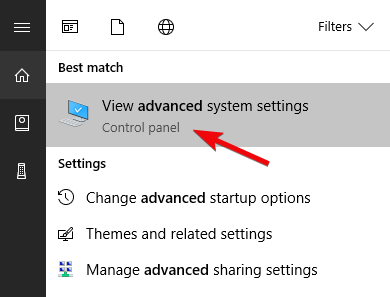
- Pod Sprzęt komputerowy zakładka, wybierz Ustawienia instalacji urządzenia.
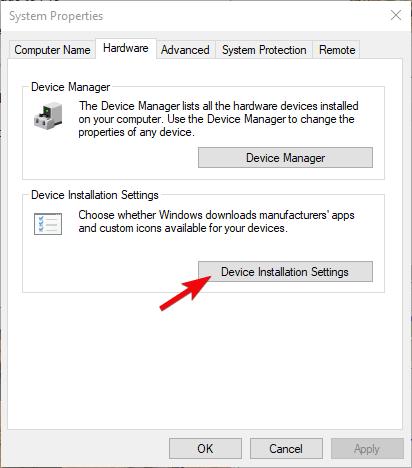
- Wybierać Nie i potwierdź zmiany.
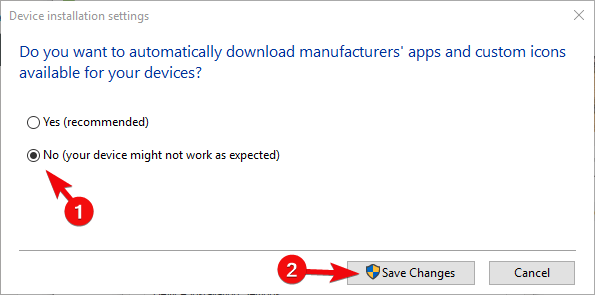
A oto drugi:
- Ściągnij Pokaż lub ukryj narzędzie do rozwiązywania problemów z aktualizacjami, tutaj.
- Uruchom go i ukryj wszystkie urządzenia powiązane z Razerem.
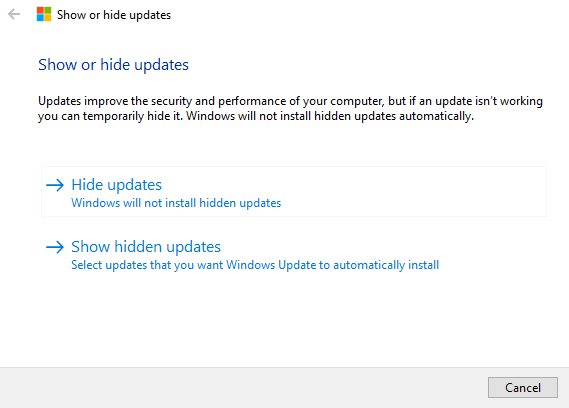
- Zamknij narzędzie i gotowe.
Że należy to zrobić. Jeśli masz alternatywne rozwiązanie lub pytania dotyczące podanych przez nas obejść, poinformuj nas o tym w sekcji komentarzy poniżej.
 Nadal masz problemy?Napraw je za pomocą tego narzędzia:
Nadal masz problemy?Napraw je za pomocą tego narzędzia:
- Pobierz to narzędzie do naprawy komputera ocenione jako świetne na TrustPilot.com (pobieranie rozpoczyna się na tej stronie).
- Kliknij Rozpocznij skanowanie aby znaleźć problemy z systemem Windows, które mogą powodować problemy z komputerem.
- Kliknij Naprawić wszystko rozwiązać problemy z opatentowanymi technologiami (Ekskluzywny rabat dla naszych czytelników).
Restoro zostało pobrane przez 0 czytelników w tym miesiącu.
Często Zadawane Pytania
1) Odinstaluj ogólny sterownik
2) Pobierz odpowiedni sterownik
3) Wyłącz automatyczne aktualizacje sterownikówMożesz pobrać najnowsze sterowniki myszy z oficjalnej strony Razer -> Myszy i maty -> Oprogramowanie i sterowniki lub użyj narzędzia Synapse, aby zlokalizować dokładną mysz na liście i kliknąć Ściągnij.
Niektóre wersje są dostępne dla MacOS, podczas gdy inne są specjalnie zaprojektowane dla infrastruktury Windows. To samo dotyczyło sterowników Razer, dlatego zalecamy sprawdzenie oficjalnej strony internetowej w poszukiwaniu aktualizacji na ten temat.
Razer Synapse to ujednolicone oprogramowanie konfiguracyjne oparte na chmurze, które zapewnia obsługę wszystkich urządzeń peryferyjnych Razer we wszystkich wersjach systemu Windows. Chociaż nie jest to obowiązkowe, narzędzie jest zalecane zwłaszcza do obsługi instalacji i konfiguracji sterowników Razer.
![Co to jest Driver Tonic i czy jest bezpieczny w użyciu? [Windows 10]](/f/8dad5dfdcc8e5c2a00d6655e290dba01.jpg?width=300&height=460)
![Poprawka: Wystąpił problem ze sterownikiem tabletu [Wacom]](/f/1f73ad35695f8e0f0e90e29079ec67f8.jpg?width=300&height=460)
![Windows wymaga sterownika podpisanego cyfrowo [NAJPROSTSZE ROZWIĄZANIA]](/f/615ee724ff0e81b54e0892ae7054477b.webp?width=300&height=460)